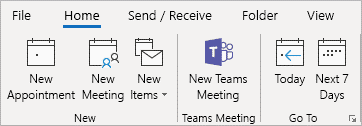Outlook هو نظام البريد الإلكتروني لـ Microsoft Office الذي يستخدمه ملايين الأشخاص حول العالم. قد ترغب في إضافة MS Teams إلى Outlook, سواء كان ذلك هو القدرة على التعاون مع فريقك أو معرفة أنك تحقق أقصى استفادة من تجربة Microsoft Teams الخاصة بك. سيوضح لك هذا الدليل كيفية توصيل الفرق بـ Outlook والمضي قدمًا في أسرع وقت ممكن.
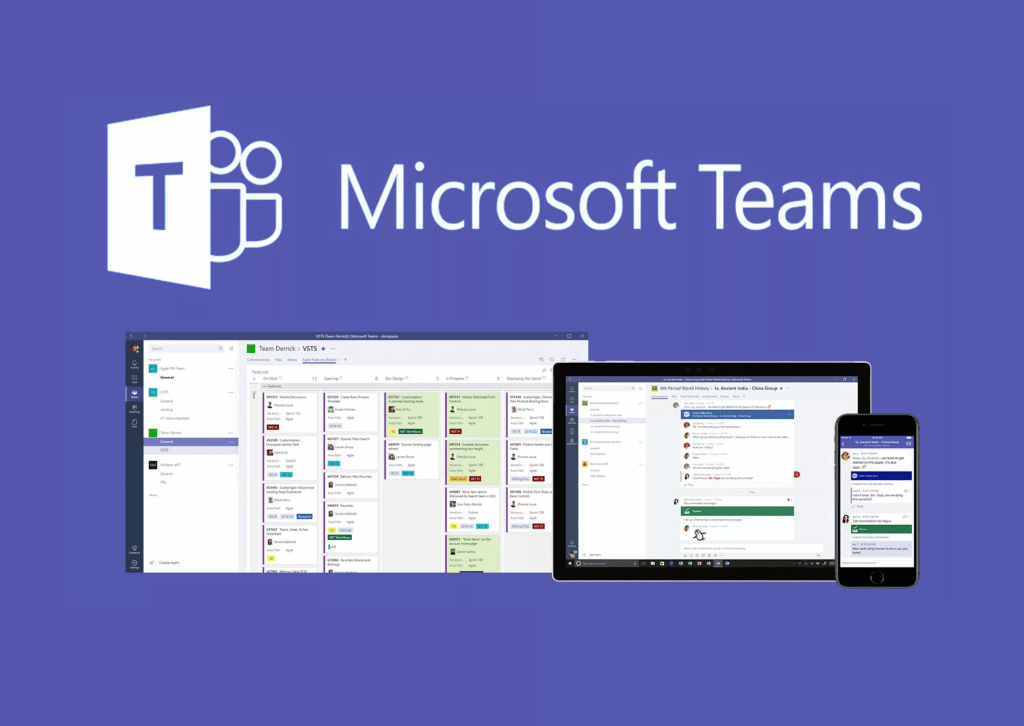
تعد Microsoft Teams Add in for Outlook وظيفة إضافية مجانية لبرنامج Microsoft Outlook تضيف الميزات التي تحتاجها للحصول على تجربة تعاون كاملة. تسمح لك الوظيفة الإضافية بإنشاء اجتماعات وإرسال رسائل بريد إلكتروني مباشرة من Outlook.
الوظيفة الإضافية لـ Microsoft Teams لبرنامج Outlook
يمكن للشركات والمؤسسات الأخرى استخدام الوظيفة الإضافية Teams Meeting لجدولة اجتماع Teams أو حدث تعاون من Outlook. يمكن للمستخدمين استخدام الوظيفة الإضافية على Windows, الويب, ماك, والجوّال. يجب تثبيت الوظيفة الإضافية Teams لبرنامج Outlook تلقائيًا في حالة توفر MS Teams, وقمت بتثبيت Office 2013, مكتب 2016, أو ربما مكتب 2019 والإصدارات الأعلى الأخرى من نظام التشغيل على جهاز الكمبيوتر الخاص بك.
كيف أقوم بإضافة Microsoft Teams إلى Outlook
الفرق هي الطريقة الجديدة للعمل, مصمم خصيصًا للفرق. إنها منصة يمكنك من خلالها إنجاز جميع مهامك بشكل أسرع وفعال. إنه المكان الذي تتشكل فيه أفكارك على أرض الواقع, تم الرد على أسئلتك, وستشعر على الأرجح بوحدة أقل.
عادة, تتوفر Teams كخدمة مستقلة أو مع Office 365. يمكنك أيضًا ربط الفرق بـ Outlook. بمجرد الارتباط, سيعطيك عرضًا موحدًا لجميع البيانات التي تحتاجها في مكان واحد. يمكنك أيضًا مشاهدة جميع المحادثات, ملفات, والمرفقات المرتبطة بمحادثة أو ملف معين في Outlook. ومع ذلك, يجب أن تقوم بتسجيل الدخول على كلا الحسابين / Outlook والفرق حتى يعمل هذا بشكل فعال. إليك كيفية ربط Teams بـ Outlook.
خطوة 1. يجب تثبيت الفرق على جهاز الكمبيوتر الخاص بك
لربط Teams بـ Outlook, يجب عليك أولاً تثبيت Teams على جهاز الكمبيوتر الخاص بك باستخدام Outlook. عندما ترى أيقونة تظهر, أنت تعلم أنه مثبت, ويمكنك جدولة اجتماعات الفرق.
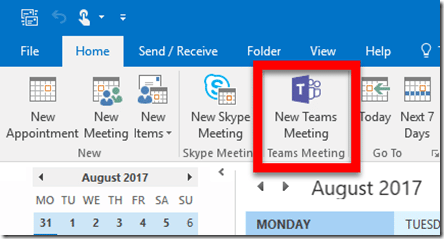
خطوة 2. قم بتمكين الوظيفة الإضافية لـ Microsoft Teams Outlook
بعد تركيب الفرق, تحتاج إلى تمكين الوظيفة الإضافية Teams Outlook الإضافية قبل ربط حسابك بالفرق. وبالتالي, لتمكين الوظيفة الإضافية, انتقل إلى صفحة إعدادات Teams وانقر على "إضافة حساب" ضمن "Microsoft Teams".
ثم, في مربع الحوار "إنشاء فريق", حدد المكتب 365 كنوع حسابك وأدخل عنوان بريدك الإلكتروني باعتباره الاسم الأول لفريقك. انقر على "تم" عند الانتهاء من إدخال المعلومات.
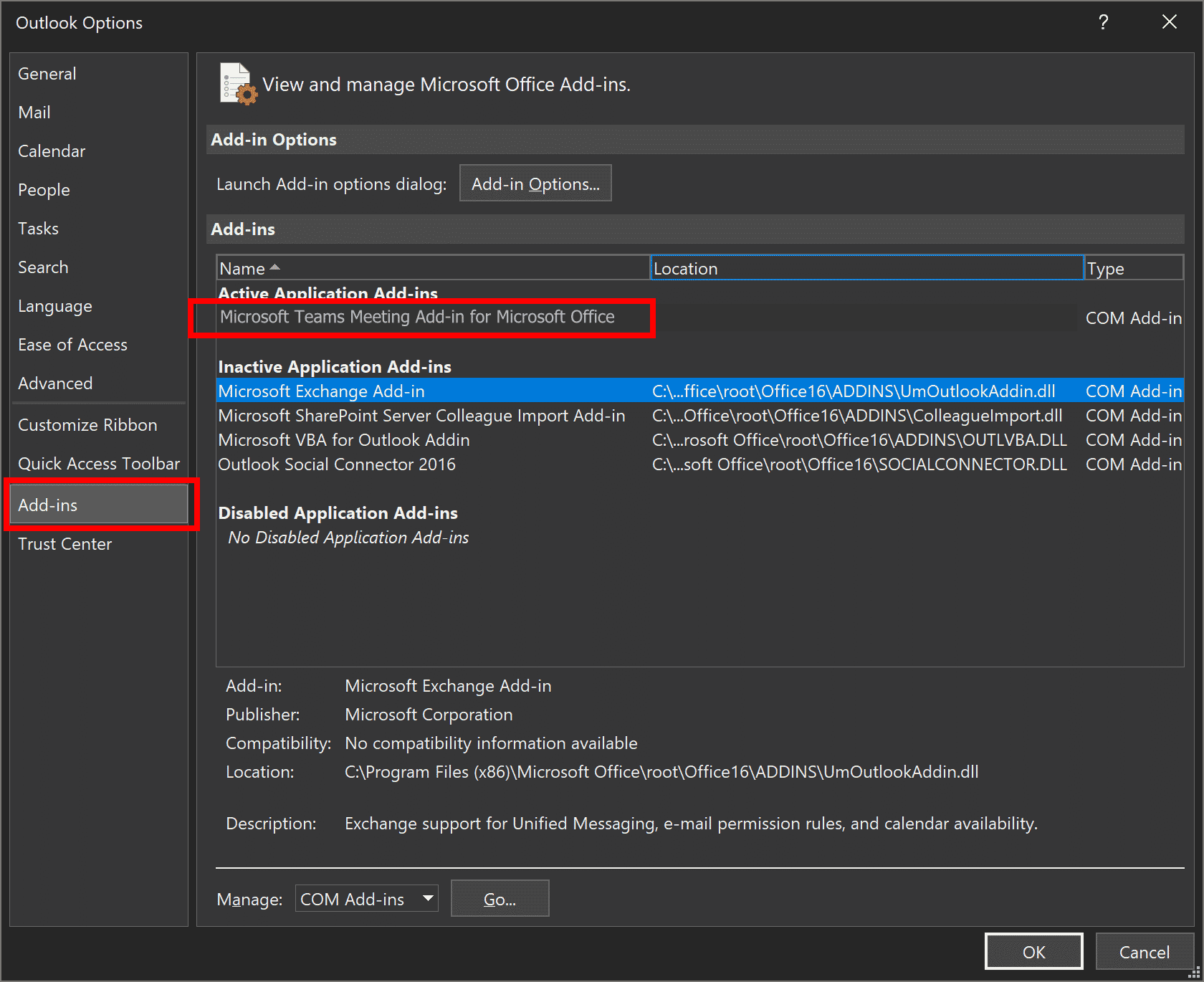
وهكذا, لربط فريقك بـ Outlook, سوف تنقر فوق تمكين الارتباط > الخدمات المرتبطة > فرق > حسنا. وثم, فجأة, سترى رسالة تأكيد تسألك عما إذا كنت تريد ربط هذه الخدمات معًا الآن أو في وقت ما في المستقبل. تأكد من النقر على "نعم".
خطوة 3. استكشاف الأخطاء وإصلاحها
إذا واجهت أي مشاكل في ربط Microsoft Teams بـ Outlook, جرب هذه النصائح لتحري الخلل وإصلاحه أدناه.
- تأكد من أنك تستخدم Office 365 اعمال. إذا كنت تستخدم أحد المكاتب 365 خطة المستهلك, قد لا تتمكن من ربط Microsoft Teams الخاص بك بـ Outlook.
- تأكد من تسجيل الدخول إلى حساب Outlook الصحيح وأن عنوان البريد الإلكتروني الصحيح موجود في قائمة جهات الاتصال في ملف تعريف Outlook الخاص بك.
- تأكد من أن جهات الاتصال الخاصة بك قد تم استيرادها إلى حسابات Outlook Teams الخاصة بهم وأن معلوماتهم قد تم تحديثها بشكل صحيح في قائمة جهات الاتصال الخاصة بحسابات Microsoft Teams الخاصة بهم.
كيفية استخدام الوظيفة الإضافية Teams
كما ذكر أعلاه, تعد الوظيفة الإضافية Teams أداة رائعة لأعضاء الفريق الذين يرغبون في البقاء على اطلاع دائم بعملهم. يوفر طريقة سهلة لمراقبة مهامك, ملاحظات, والملفات من تطبيق أو عبر الإنترنت. هنا كيف يعمل;
تطبيق Outlook لسطح المكتب
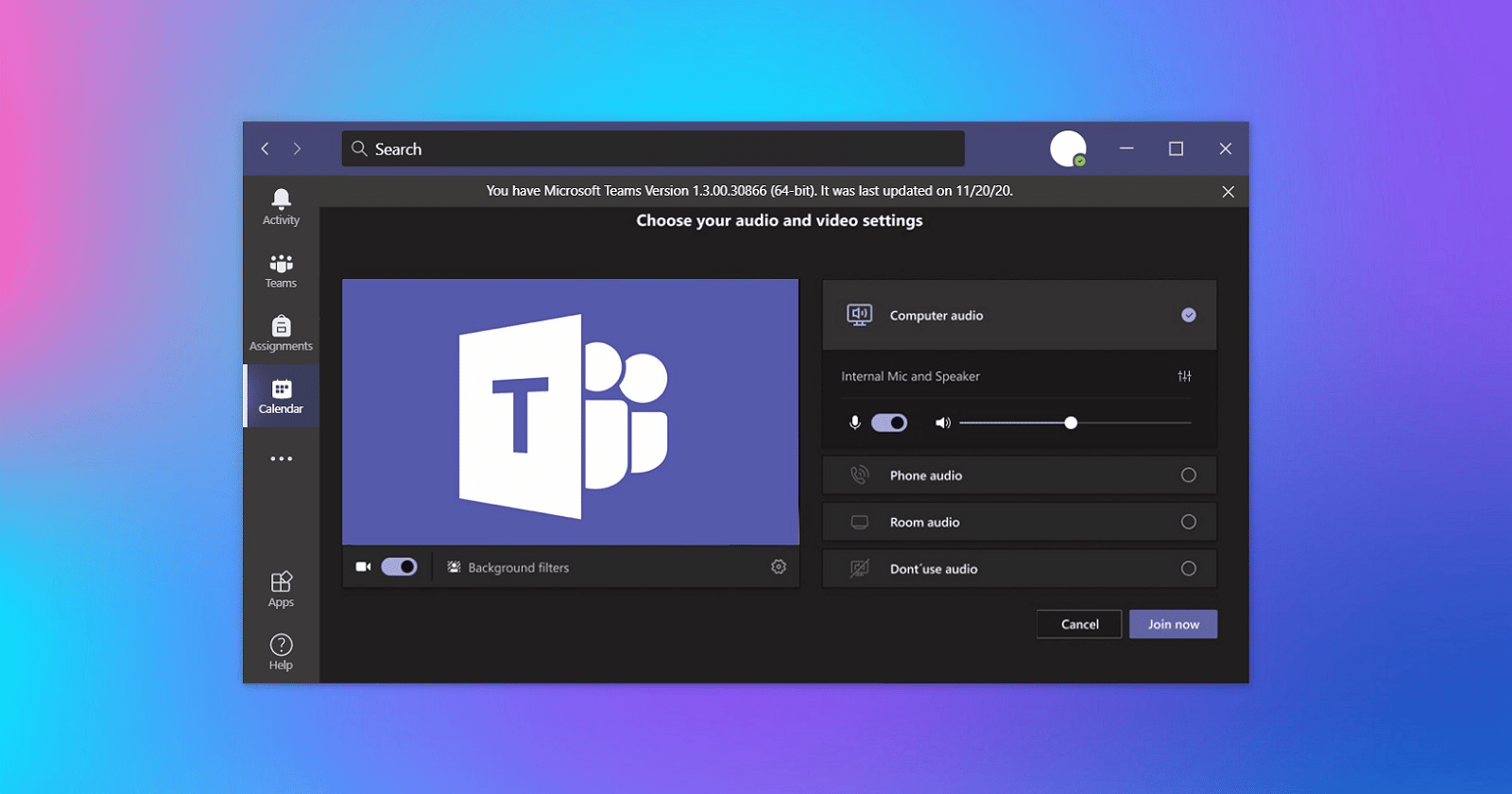
يعد تطبيق Outlook لسطح المكتب أداة رائعة لإدارة تقاويم متعددة. انها تمكنك من خلق, رأي, وإدارة التقويمات المختلفة في بريدك الوارد في Outlook. من السهل استخدام الوظيفة الإضافية Teams لبرنامج Outlook و تحويل البريد الإلكتروني إلى اجتماع في Outlook. تحتاج إلى الانتقال إلى القائمة "ملف" في تطبيق Outlook الخاص بك وتحديد "استيراد أو تصدير الوظائف الإضافية". في الشاشة التالية, حدد Teams Add-in من قائمة الوظائف الإضافية المتوفرة. تصفح القائمة وانقر عليها لاستيرادها إلى صندوق بريد Outlook الخاص بك.
Outlook على الويب
يمكنك أيضًا استخدام الفرق على الويب. في Outlook Web, انتقل إلى قائمة الأدوات وحدد إدارة الوظائف الإضافية. على الجانب الأيسر من الشاشة, انقر فوق "إضافة وظيفة إضافية جديدة". حدد "Microsoft Teams" من القائمة المنسدلة, ثم انقر فوق التالي.
أدخل كلمة مرور Microsoft Teams الخاصة بك في الشاشة التالية وانقر فوق التالي مرة أخرى. يجب أن تشاهد الآن رسالة "نجاح" أعلى شاشتك, مع ارتباط لمزيد من المعلومات حول Teams في OWA تحته.
تطبيق الهاتف المحمول
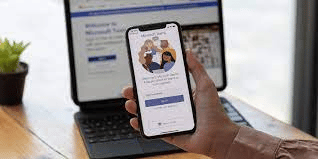
يمكنك أيضًا الوصول إلى حساب Outlook الخاص بك عبر هاتفك الذكي. الوظيفة الإضافية Teams متاحة على نظام iOS, ذكري المظهر, وتطبيق Microsoft Teams. يمكنك أيضًا التكامل مع تطبيقاتك الحالية باستخدام Teams Add-in SDK.
أسئلة مكررة
كيفية إضافة Microsoft Teams إلى Outlook
يمكنك بسهولة إضافة Microsoft Teams إلى Outlook باتباع الخطوات التالية:
-
- قم بتثبيت Teams على جهاز الكمبيوتر الخاص بك.
- قم بتمكين الوظيفة الإضافية لـ Microsoft Teams Outlook عبر الملف > خيارات > الوظائف الإضافية.
- إذا كانت الوظيفة الإضافية غير نشطة، فانتقل إلىتعطيل الوظائف الإضافية للتطبيققائمة, يختاريدير > وظائف COM الإضافيةوحدديذهب…
كيفية إضافة فرق الاجتماع في Outlook
يمكنك بسهولة إضافة اجتماع فريق على Outlook باتباع هذه الخطوات:
-
- انتقل إلى قسم التقويم في صندوق البريد الخاص بك في حساب البريد الإلكتروني في Outlook الخاص بك وانقر فوق "إضافة اجتماع".
- حدد "اجتماع الفريق" من القائمة المنسدلة وانقر على "التالي".
- حدد غرفة يلتقي فيها الجميع, أدخل اسم الاجتماع, وحدد ما إذا كنت تريد دعوة الآخرين (أم لا). انقر فوق "التالي" للمتابعة.
- انتقل إلى قسم التقويم في صندوق البريد الخاص بك في حساب البريد الإلكتروني في Outlook الخاص بك وانقر فوق "إضافة اجتماع".
ماذا أفعل إذا كانت الوظيفة الإضافية للفرق غير متوفرة في تطبيق سطح المكتب
إذا رأيت الوظيفة الإضافية في تطبيق Teams ولكنها غير متوفرة في تطبيق سطح المكتب, تأكد من أنك تستخدم أحدث إصدار من Outlook. بطريقة أخرى, إذا كنت لا تراها هناك, قد يتم تعطيله. إذا لم يفلح ذلك, حاول إلغاء تثبيت الوظيفة الإضافية وإعادة تثبيتها.
لماذا لا يمكنني إعداد اجتماعات الفريق في Outlook
في Outlook, يمكنك إعداد اجتماع بالنقر فوق الزر "اجتماع جديد" أو باستخدام قائمة الإجراءات السريعة. باستخدام جهاز محمول, يمكنك أيضًا استخدام تطبيق Meeting Scheduler لجدولة الاجتماعات.
إذا كنت بحاجة إلى إعداد اجتماعات فريق Outlook ولا ترى الوظيفة الإضافية, يرجى التأكد من عدم تعطيله في Outlook. بصورة مماثلة, إذا كنت لا تزال غير قادر على إعداد اجتماعات الفريق في Outlook, تأكد من أن إصدار Outlook الخاص بك متوافق مع الوظيفة الإضافية.